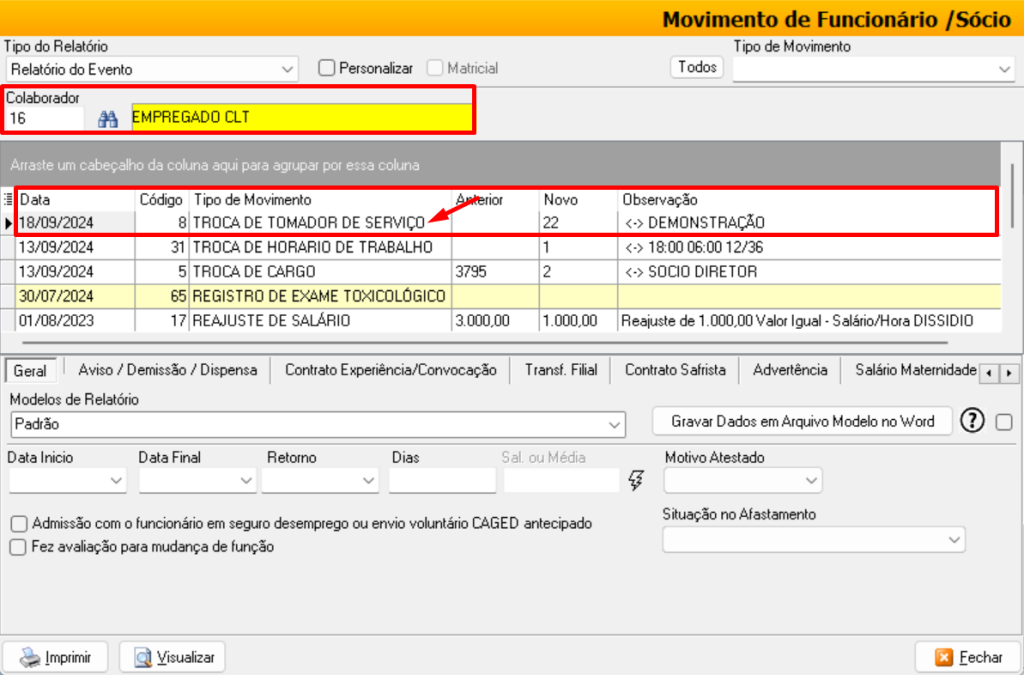1) OBJETIVO
Este manual tem como objetivo orientar o usuário no processo de alteração de tomador para vários funcionários de forma simultânea.
2) ALTERAÇÃO DE TOMADOR
Acesse o menu Cadastros > Pessoas > Funcionários.
Clique com o botão direito do mouse sobre a tela;
Selecione Operações > Lançar Tomador Condicionalmente.
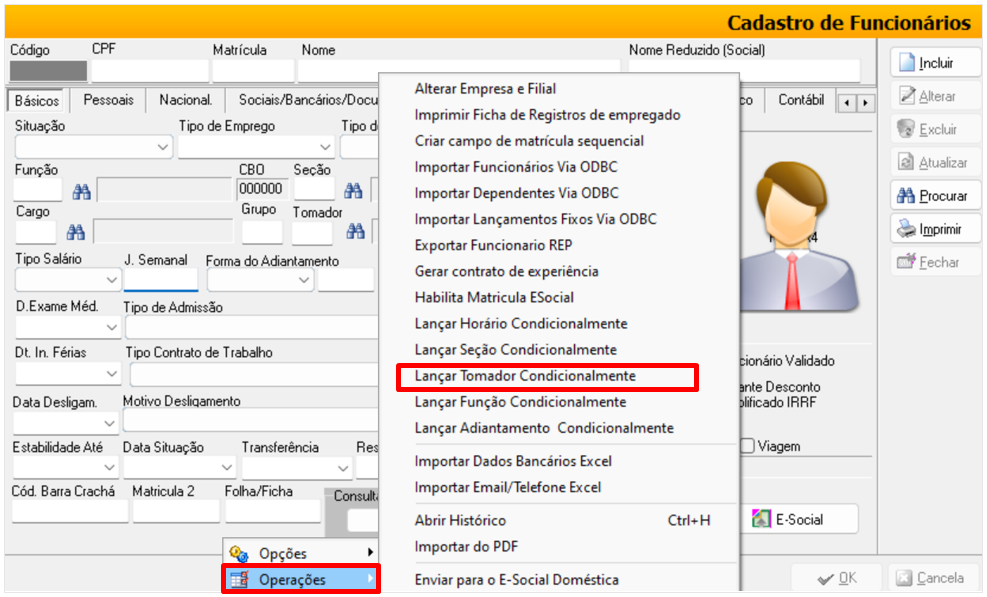
Informe a ‘Data’ em que deseja realizar a alteração;
Observação: A data será registrada no histórico do funcionário.
Clique em [OK].
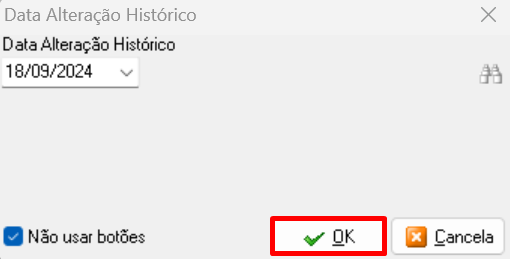
Na tela de pesquisa, utilize os filtros disponíveis para localizar o tomador desejado;
Clique em [Executar];
Em seguida selecione o tomador.
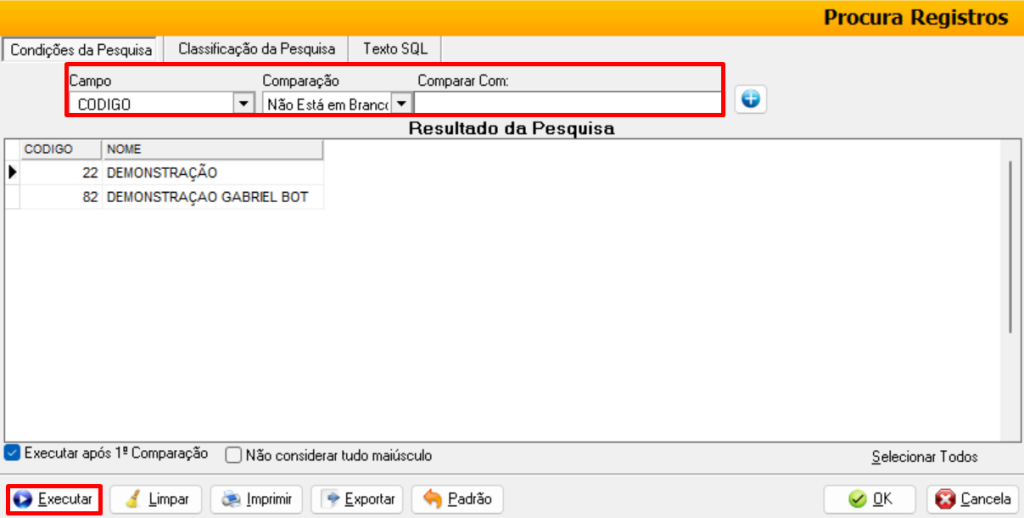
Selecione o ‘Tomador’;
Clique em [OK].
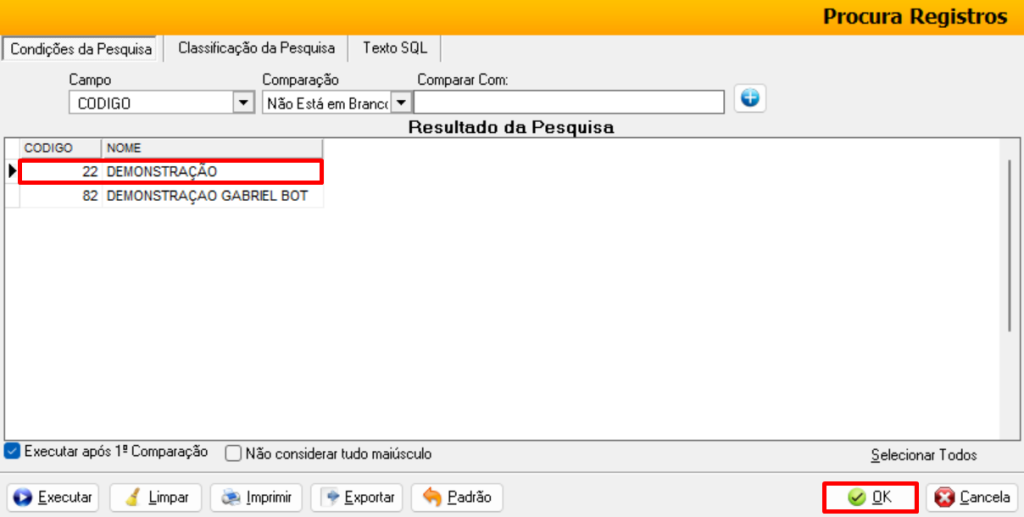
Na tela de pesquisa seguinte, utilize os filtros disponíveis para localizar os Funcionários;
Clique em [Executar].
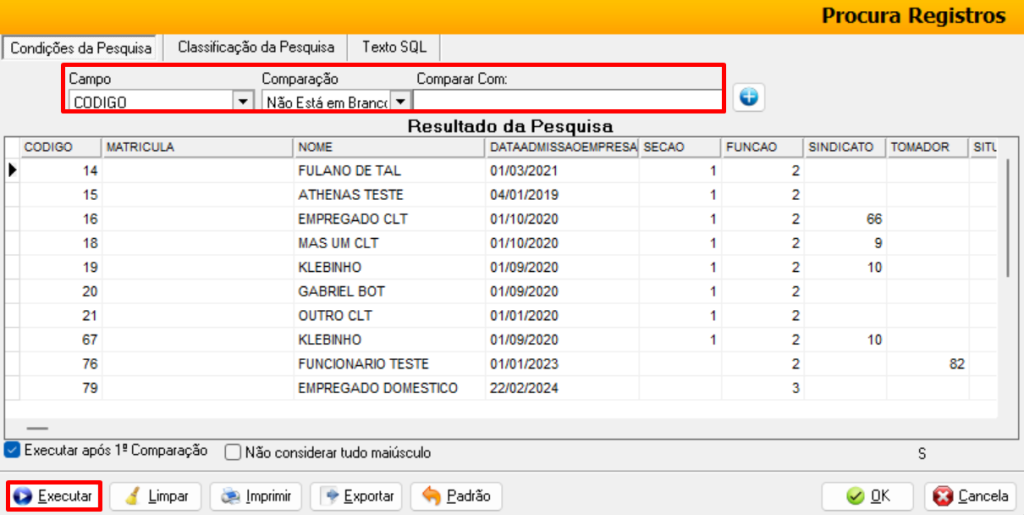
Pressione a tecla ‘Ctrl’, para selecionar múltiplos funcionários ao mesmo tempo, facilitando a escolha de vários colaboradores de uma vez,
Clique em [OK].
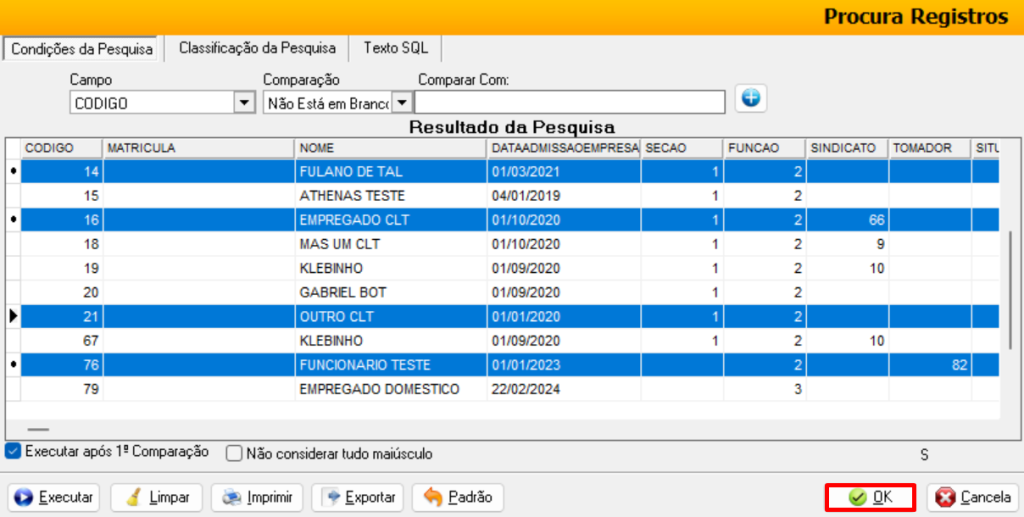
Após finalizar o processamento, o sistema exibirá a mensagem: ‘Terminado!’;
Clique em [OK].
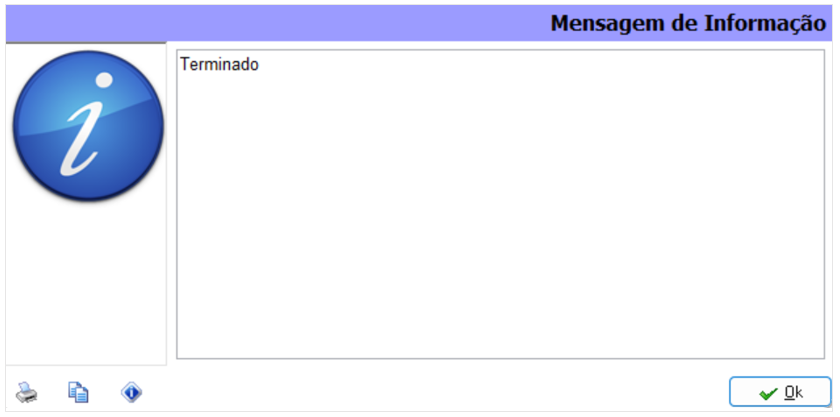
3) CONFERÊNCIA DA ALTERAÇÃO
Acesse o menu Movimentação > Movimento de Funcionário.
Localize o ‘Colaborador’;
A alteração de tomador será registrada no campo ‘Tipo de Movimento’, indicando a modificação realizada.